上一篇只是简单介绍了一下maven入门的一些相关知识,这一篇主要是体验一下Maven高度自动化构建项目的过程
一、创建Maven项目
1.1、建立Hello项目
1、首先建立Hello项目,同时建立Maven约定的目录结构和pom.xml文件
Hello
| --src
| -----main
| ----------java
| ----------resources
| -----test
| ---------java
| ---------resources
| --pom.xml
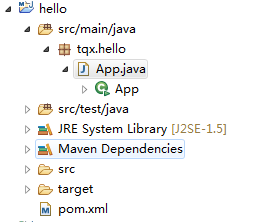
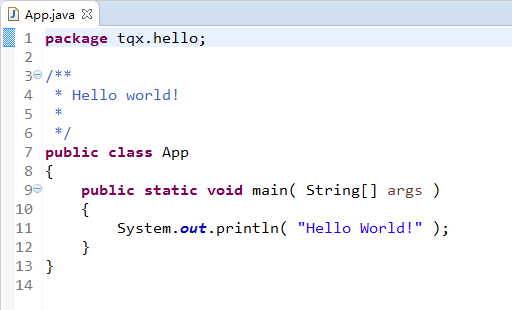
1.2、使用Maven编译、清理、测试、打包项目
1、使用Maven编译项目,编译项目的命令是:"mvn compile"
打开cmd命令行,
进入Hello项目根目录执行"mvn compile"命令编译项目的java类
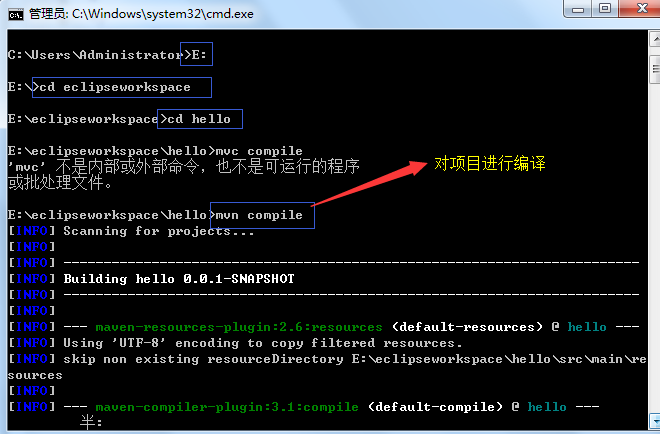
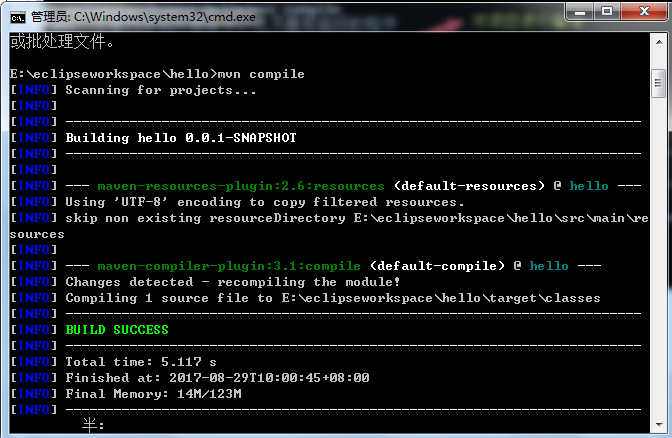
编译成功之后,可以看到hello项目的根目录下多了一个【target】文件夹,这个文件夹就是编译成功之后Maven帮我们生成的文件夹,
打开【target】文件夹,可以看到里面有一个【classes】文件夹,如下图所示:
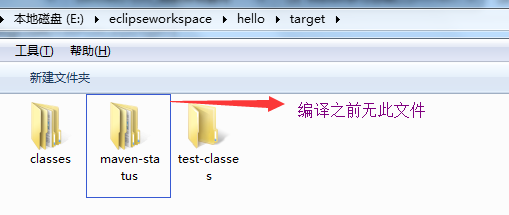
【classes】文件夹中存放的就是Maven我们编译好的java类,如下图所示:
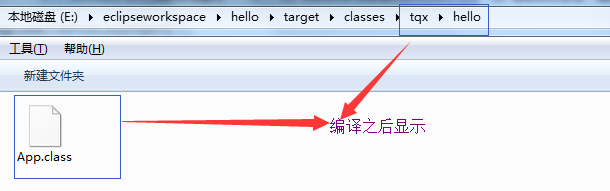
2、使用Maven清理项目,清理项目的命令是:"mvn clean"
进入Hello项目根目录执行"mvn clean"命令清理项目,清理项目的过程就是把执行"mvn compile"命令编译项目时生成的target文件夹删掉,如下图所示:
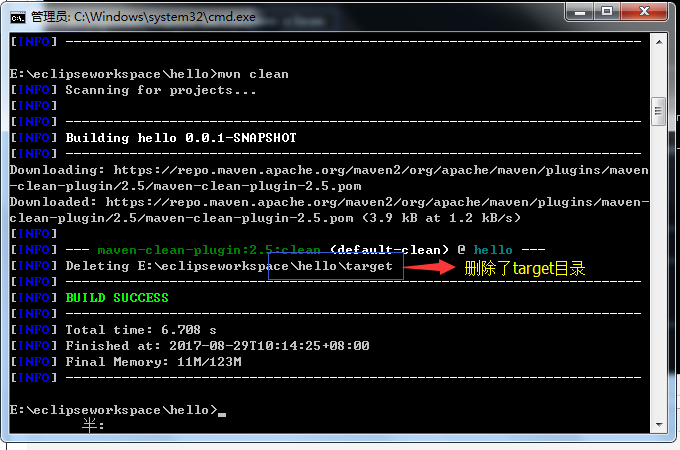
3、使用Maven测试项目,测试项目的命令是:"mvn test"
进入Hello项目根目录执行"mvn test"命令测试项目,如下图所示:
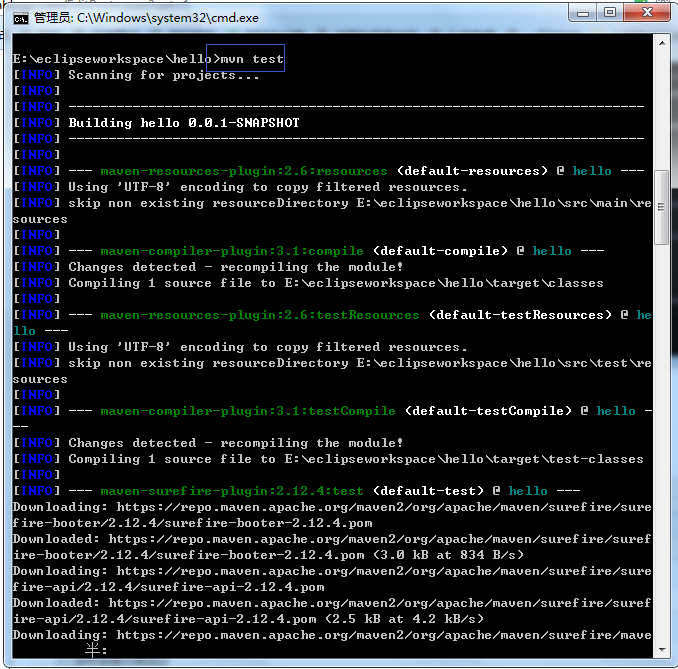

测试成功之后,可以看到hello项目的根目录下多了一个【target】文件夹,这个文件夹就是测试成功之后Maven帮我们生成的文件夹,如下图所示:

也就是说,我们执行执行"mvn test"命令测试项目时,Maven先帮我们编译项目,然后再执行测试代码。
4、使用Maven打包项目,打包项目的命令是:"mvn package"
进入Hello项目根目录执行"mvn package"命令测试项目,如下图所示:
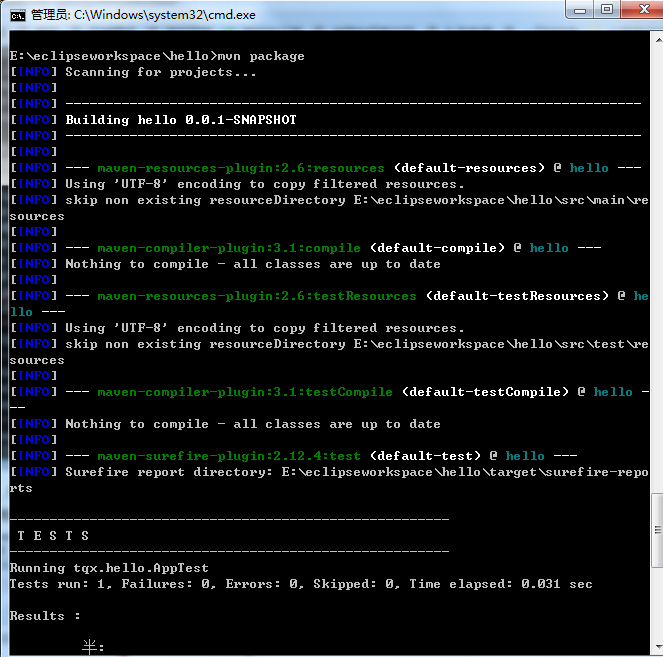
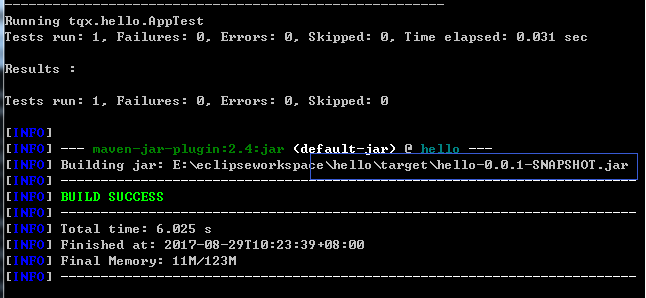
打包成功之后,可以看到hello项目的根目录下的【target】文件夹中多了一个Hello-0.0.1-SNAPSHOT.jar,这个Hello-0.0.1-SNAPSHOT.jar就是打包成功之后Maven帮我们生成的jar文件,如下图所示:
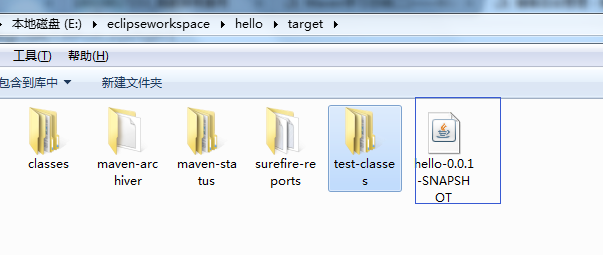
5、使用Maven部署项目,部署项目的命令是:"mvn install"
进入Hello项目根目录执行"mvn install"命令测试项目,如下图所示:
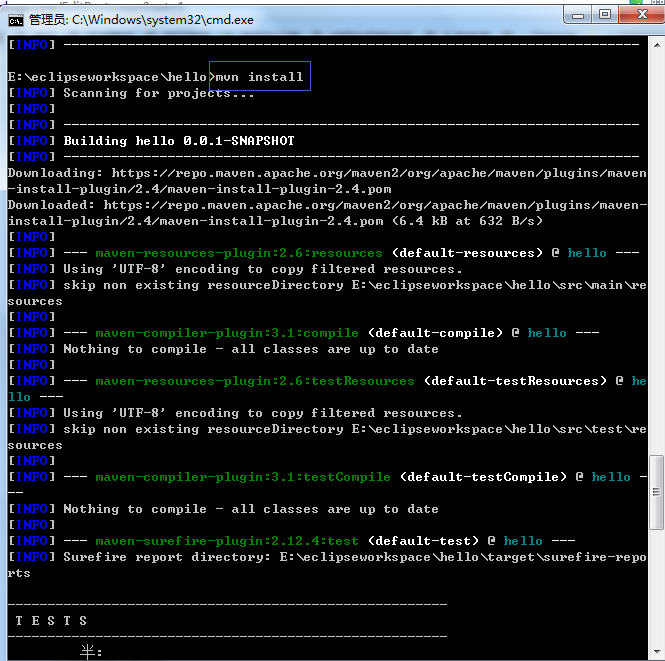
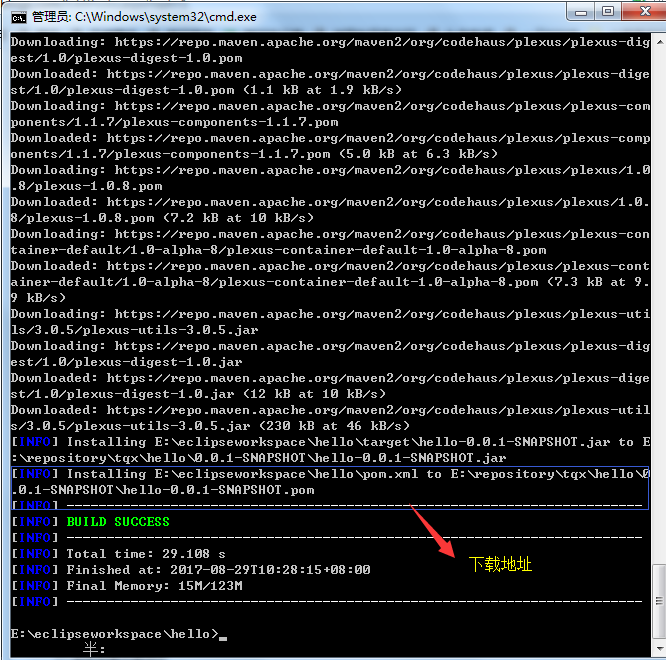
所以使用"mvn install"命令,就把maven构建项目的【清理】→【编译】→【测试】→【打包】的这几个过程都做了,同时将打包好的jar包发布到本地的Maven仓库中,所以maven最常用的命令还是"mvn install",这个命令能够做的事情最多。
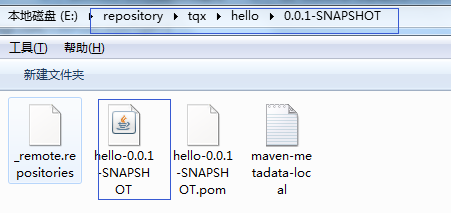
这个包可用于以后的开发。